
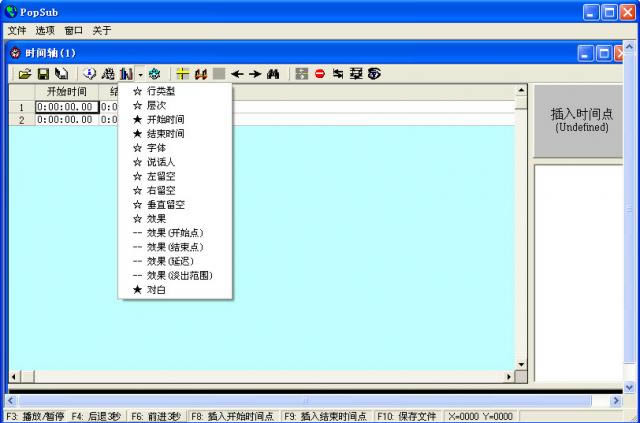
软件大小:0
软件授权:共享软件
软件语言:简体中文
阅读次数:
软件等级:
软件类型:国产软件
更新时间:2022-09-26
应用平台:xp/win7/win10/win11
|
视频软件的播放功能是一般软件使用者最主要的功能之一。2010年以前,视频软件一般是在电脑安装使用的,而且是与电脑的操作系统相关联的,视频软件相对来说比较单一。随着电子技术和网络技术的不断发展,视频软件也呈现出多样化的发展模式,传统的视频软件其应用范围更为广泛,很多门户网站也开始涉足视频及语音播放功能并设计插件以读取视频文件。随着智能手机、ipad平板电脑的出现,视频软件更是得到迅猛发展,大量免费的视频软件为更多用户提供了便利的视频浏览和播放功能。 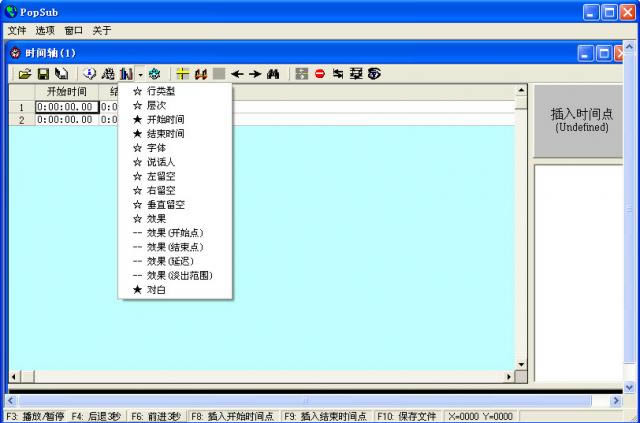 PopSub是一款简单易上手的视频字幕制作软件,可与同视频同步编辑,具备特效制作功能,不管你是翻译国外视频还是为自己拍摄的视频添加字幕,使用PopSub都能搞定,使一款很不错的字幕时间轴制作和辅助翻译软件。 PopSub安装方法和说明复制所有文件到同一目录下,执行PopSub.exe; 漫游口令: POPGO-FANSUB,同好口令: TONGHAO-FANSUB; 1、程序启动时因缺少dll文件而无法启动; 此版本为简体中文版,运行环境为中文Windows,英文或日文操作系统下可能无法运行; 2、程序中的菜单等文字是乱码; 此版本为简体中文版,未制作其他语种的版本,如果用系统允许改变内码,可尝试改变内码为简体中文; 说明: 如果把目录中Message.txt文件中的文本改为其他内码后,重新启动程序,会有一小部分文字可以显示, 但不建议用这个方法。 3、播放avi文件; 主菜单/文件/打开动画 或者直接把动画文件从资源管理器拖入主窗口, 4、AVI文件的慢放,后退,前进。 PopSub使用方法popsub字幕制作软件使用方法: 一、基本设置 1、打开POPSUB主界面“选项”→“设置”; 2、新建一个时间轴,在时间轴上按右键; 3、默认是0.2秒,这个时间可以根据个人的听力反应速度来设置。 二、时间轴制作 1、打开翻译文本。先查看一共有多少行然后“全选”“复制”; 2、 在POPSUB里新建时间轴。在“对白”处按住↓键建立行。行数一定要高于翻译文本的行数; 3、 再第一行的对白处按CTRL+V 将翻译复制到时间轴; 4、 保存的文件名需和动画文件名一致; 5、打开无字幕的动画 跟着声音对白插入开始时间和结束时间。 听到对白声时“暂停” → “插入开始时间” → “播放” → 对白声结束时“暂停” → “插入结束时间” → “播放” 如此循环。 三、字体设置
相对于大多数用户来说,视频软件的编辑功能是面向专业人员或有兴趣爱好的人员使用的功能。 |
格式工厂是一款非常受欢迎的多媒体文件格式转换工具,体积小巧,支持各种类型视频、音频、图片等,轻松转
BB FlashBack Express-屏幕录制软件-BB FlashBack Express下载 v5.47.0.4619官方版
BB FlashBack Express是一款清晰顺畅的屏幕录制软件,为用户提供多功能的屏幕录制方
吉吉影音- 吉吉影音播放器-吉吉影音下载 v2.8.2.2官方版
吉吉影音是一款资源丰富、清晰流畅的网络播放器,软件拥有全新播放引擎,自主播放解码技术,国内外海量大
AirPinPcSender-传屏软件-AirPinPcSender下载 v2.3.9官方版
AirPinPcSender是款支持多屏互动的传屏软件,该软件界面简洁,使用方便,能够在局域网范围